Création de Dossiers sur l'écran des Applications Galaxy S6 .
1 : Grâce à la simplification de l'interface du Galaxy S6, il est plus facile de créer des dossiers.
Dans l'écran des applications, appuyez sur EDIT (Modifier).
2 : Maintenez le doigt appuyé sur une application et faites-la glisser sur une autre application.
3 : Déposez l'application dès que le cadre de dossier s'affiche autour des applications.
Un nouveau dossier contenant les applications sélectionnées est créé.
4 : Appuyez dans la zone au-dessus de la ligne horizontale et saisissez un nom pour le dossier.
Pour modifier la couleur du dossier, appuyez sur 
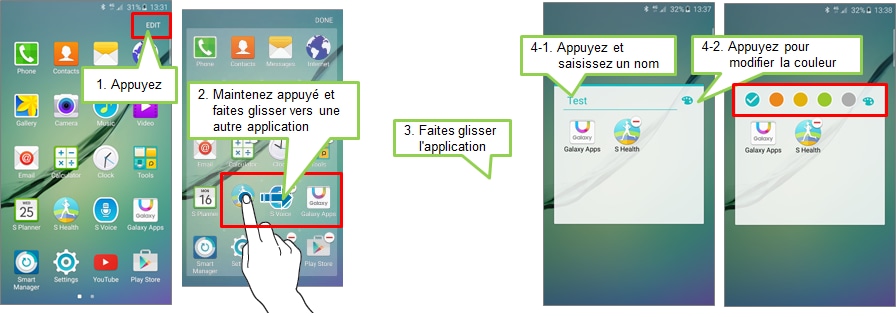
5 : Un nouveau dossier est créé sur l'écran des applications.
Pour ajouter d'autres applications au dossier, maintenez le doigt appuyé
sur une autre application, puis faites-la glisser vers le dossier.
6 : Pour retirer une application d'un dossier, appuyez sur ce dernier.
7 : Dans les applications du dossier, appuyez de manière prolongée sur l'icône
d'une application et faites-la glisser vers une zone vide pour la supprimer
du dossier.
8 : L'application est à présent supprimée du dossier. Si le dossier ne contient
plus qu'une seule application, il sera également supprimé.
9 : Lorsque vous avez terminé, appuyez Done (Terminé).
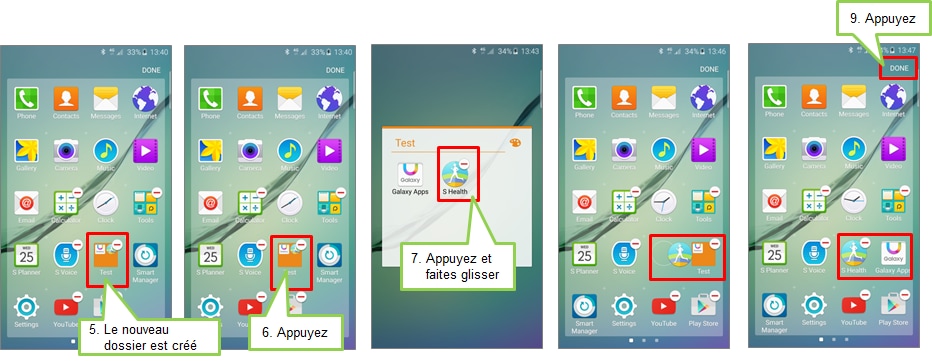

Nous vous remercions pour votre commentaire
Veuillez répondre à toutes les questions.